Neschopnosť prihlásiť sa do svojho účtu Office 365 môže byť skutočne nepríjemná, najmä ak sa vám zobrazuje aj kód chyby 700003:Niečo sa pokazilo
Vaša organizácia toto zariadenie odstránila. Ak to chcete vyriešiť, kontaktujte správcu systému a uveďte kód chyby 700003′.
Ako opraviť chybu Office 365 700003
1. Používajte Office 365 online
Ak skutočne potrebujete použiť svoje konto Office 365 a nemáte dostatok času na vyriešenie tohto problému, môžete pristupovať k Wordu alebo Excelu online.
Kód chyby 700003 bráni spusteniu aplikácií balíka Office na pracovnej ploche, no online by všetko malo fungovať dobre.
2. Odpojte problematický účet
Odpojenie účtu, ktorý spustil chybu 70003, je ďalším rýchlym riešením, ktoré by mohlo potenciálne vyriešiť tento problém.
- Otvor nastavenie aplikácie
- Ísť do účty
- Vyberte Prístup k práci alebo škole

- Nájdite účet, ktorý nemôžete použiť, a vyberte ho Odpojiť
- Počkajte, kým sa účet odpojí
- Skúste sa znova prihlásiť do balíka Office pomocou bežného používateľského mena a hesla.
3. Odstráňte problémový účet
Ak odpojenie účtu nefungovalo, môžete ho skúsiť odstrániť z počítača.
- Spustite nastavenie aplikácie
- Prejdite na účty
- Vyberte Prístup k práci alebo škole možnosť
- Odstráňte účet
- Znova sa prihláste do svojho profilu Outlook.
4. Zariadenie úplne odstráňte
Toto riešenie je komplexné. Použite ho, iba ak ste pokročilý používateľ alebo správca IT.
- Zakázať skupinovú politiku pre automatickú registráciu zariadenia.
- Ak je príslušné nastavenie už vo vašom prostredí nakonfigurované, mali by ste ho nájsť na zariadení. Ak záznam nie je k dispozícii, znamená to, že nie je nakonfigurovaný na vašom počítači a nemusíte robiť nič.
- Stiahnuť ▼ nástroj Psexec a extrahujte ho do priečinka PSTools
- Spustite príkazový riadok ako správca
- Otvorte priečinok PSexec
- Spustite psexec -sid cmd.exe príkaz
- Na obrazovke sa zobrazí nový príkazový riadok (v kontexte systému)
- Ak chcete zrušiť registráciu zariadenia, spustite dsregcmd /leave príkaz
- Reštartujte počítač
- Skontrolujte stav svojho zariadenia pomocou dsregcmd /stav.
5. Odstráňte účet a zariadenie
Toto riešenie je akýmsi hybridom medzi tretím a štvrtým riešením. Pre niektorých používateľov nefungovalo individuálne používanie príslušných riešení. Po skombinovaní krokov z oboch metód však dokázali problém vyriešiť.
Tu je to, čo musíte urobiť:
- Prejdite do Nastavenia → Účty → Prístup do práce alebo školy a odstráňte účet
- Spustite príkazový riadok alebo PowerShell ako správca
- Zadajte dsregcmd /leave príkaz
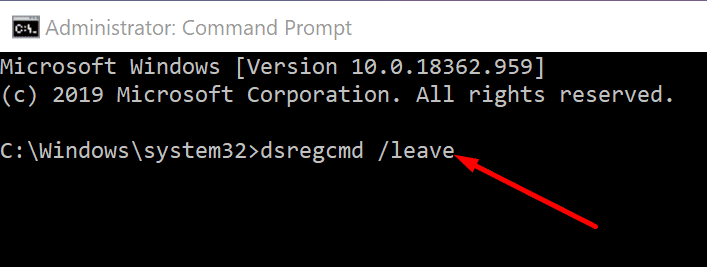
- Zadajte dsregcmd /stav príkaz, aby ste sa uistili, že zariadenie už nie je uvedené v zozname Azure AD
- Znova zaregistrujte problematické zariadenie.
Dajte nám vedieť, ktoré riešenie sa vám osvedčilo.